-
硬盘坏了怎么办,小编告诉你硬盘坏了怎么解决
- 2018-07-21 09:07:42 来源:windows10系统之家 作者:爱win10
硬盘是电脑硬件重要组成部分,也是高速运转的设备之一,也是最容易出现故障的硬件。一般电脑硬盘有问题,电脑使用变慢,或者电脑进不了系统,或者电脑进系统过程中被卡死了,那硬盘坏了怎么解决?下面,小编给大家介绍硬盘坏了的解决步骤。
我们的操作不当或者使用的时间过长,电脑的硬盘就会坏掉。电脑的硬盘如果坏了,我们的电脑是不能正常的运行的。电脑硬盘坏了是需要进行更换硬盘或者修复硬盘的,那么大家知道如何进行处理吗?下面,小编给大家带来了硬盘坏了解决的图文。
硬盘坏了怎么解决
硬盘坏常的现象是开机或运行时容易蓝屏,但还是能进系统。这个问题一般比较的容易修复,主要是系统分区出问题了。我们打开DOS命令提示符窗口,输入命令“chkdsk c: /f /r /x”进行强制修复:
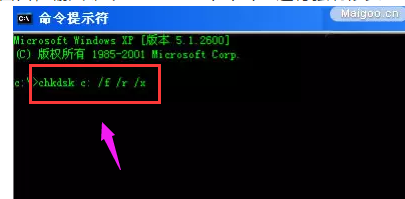
电脑硬盘系统软件图解1
由于是修复系统分区,需要重启电脑才能修复。
个别小的问题,也能用些修复软件修复成功。这里推荐你先用DiskGenius试试。为避免误判,建议先执行“工具”菜单中的“检查分区表错误”:
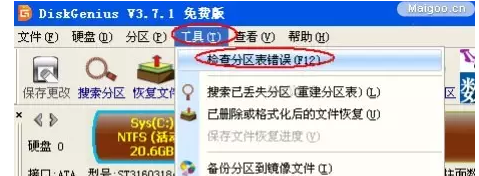
修复硬盘系统软件图解2
如果没有修复,则执行“硬盘”菜单中的“坏道检测与修复”功能:
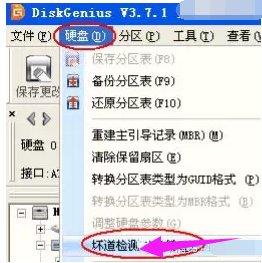
硬盘系统软件图解3
如果是开机过程中硬盘有问题,则这里不需要全部检测和修复,要不然会很久。设置好后就可以“开始检测”和“尝试修复”了:
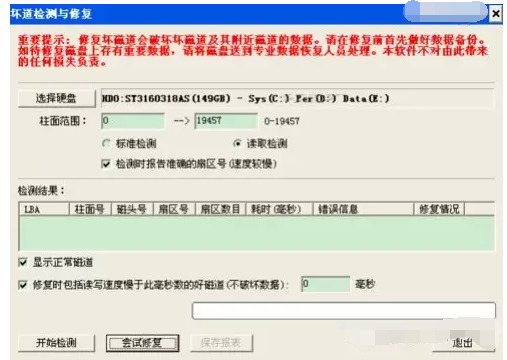
硬盘系统软件图解4
再严重点的问题,可以再用比较专门的工具来检测下,如果能修复最好了:

硬盘坏了系统软件图解5
以上就是硬盘坏了解决的经验。
猜您喜欢
- windowsxp如何调整屏幕应用大小..2016-08-05
- 华硕a42j网卡驱动,小编告诉你如何恢复..2017-12-20
- win10锁屏密码怎么设置2016-09-16
- 图文详解怎么把浏览器的收藏夹导出来..2018-11-07
- 深度技术GHOST _WIN7_ SP1 x64安装最..2017-06-29
- 如何把u盘做成活动分区呢?2017-05-10
相关推荐
- win7系统右键属性打不开窗口怎么办.. 2015-04-22
- 联想y460网卡驱动,小编告诉你如何.. 2017-11-18
- 手机蓝牙如何连接电脑,小编告诉你手机.. 2017-12-18
- 360浏览器打不开网页,小编告诉你怎样.. 2018-09-15
- 雨林木风windows10专业版32位 2016-11-15
- 一键重装系统吧安装教程 2017-04-09





 系统之家一键重装
系统之家一键重装
 小白重装win10
小白重装win10
 游侠游戏浏览器 v1.0.0.2官方版
游侠游戏浏览器 v1.0.0.2官方版 番茄花园 ghost win7 32位装机原版 v2023.04
番茄花园 ghost win7 32位装机原版 v2023.04 搜狗拼音输入法6.7 去广告版 (搜狗官方输入法)
搜狗拼音输入法6.7 去广告版 (搜狗官方输入法) Rufus v1.3.3 官方绿色版 (制作linux启动u盘)
Rufus v1.3.3 官方绿色版 (制作linux启动u盘) Qoobar 音频标注器v1.6.0 官方版 (音频标注工具)
Qoobar 音频标注器v1.6.0 官方版 (音频标注工具) 萝卜家园win10系统下载32位专业版v201801
萝卜家园win10系统下载32位专业版v201801 腾讯TT浏览器
腾讯TT浏览器 果壳浏览器 v
果壳浏览器 v 系统之家ghos
系统之家ghos 小白系统ghos
小白系统ghos TrulyMail V4
TrulyMail V4 系统之家Win8
系统之家Win8 火猴浏览器PC
火猴浏览器PC Win8豆瓣电台
Win8豆瓣电台 超速浏览器 V
超速浏览器 V ie8中文版官
ie8中文版官 粤公网安备 44130202001061号
粤公网安备 44130202001061号